Автор Freeman На чтение 3 мин. Просмотров 1.6k. Опубликовано
Проверить свой Айфон или Айпад на наличие ошибок или уязвимостей вы можете при помощи специальных приложений и программ для проверки Айфона.
Предустановленными в операционную систему iOS инструментами оценить производительность и проверить работоспособность iPhone, iPad или iPod Touch нельзя – из доступного функционала – изучение серийных номеров и IMEI для проверки гарантии.
А вот за остальной информацией придется обращаться в цифровой магазин App Store, где обязательно найдутся утилиты, способные отобразить и количество используемой оперативной памяти, и частоту процессора, и емкость аккумулятора.
TestM


Скачать в AppStore
Незаменимый мультифункциональный инструмент на Айфон, сосредоточенный на поэтапной проверке ключевых составляющих техники: экрана, технологий 3D Touch и Touch ID, внутренней памяти и камеры, микрофонов и динамика, дисплея и даже оперативной памяти.
Каждый перечисленный элемент проверяется приложением в полуавтоматическом режиме – иногда система проводить «закрытые» тесты с выводом результатов, порой – предлагает владельцам техники Apple принять непосредственное участие в проверке: а потому придется то водить пальцем по экрану, то вслушиваться в произносимые фразы, то делать снимки и описывать получившееся качество.
После проведения тестов разработчики предлагают взглянуть на результаты других участников сообщества, а заодно – поделиться мнением о проделанной работе в социальных сетях.
Geekbench 4


Скачать в AppStore
Приложение – небезызвестный инструмент на Айфон для проверки производительности, официально разрабатываемый и поддерживаемый студией Primate Labs. Разработчики предлагают открыть Geekbench 4 и сразу, не вдаваясь ни в какие дополнительные подробности и инструкции, нажать на единственную кнопку – Start Test.
Не пройдет и 5 минут, как на экране появится результат – баллы, набранные при стресс-тесте процессора (информация указывается и для одного ядра, и для всего комплекта сразу). Полученные результаты можно сравнить с глобальной таблицей лидеров и общей, и с «тематической».
К примеру, если проводился стресс-тест iPhone 6, то при просмотре результатов таких же смартфонов от Apple, можно понять – справляется ли техника с нагрузкой, или же стоит обратить в сервисный центр.
Testm Labz


Скачать в AppStore
Незатейливо оформленная программа на Айфон, проверяющая информацию о гарантии и работоспособности некоторых элементов iPhone, iPad или iPod Touch: дисплея, микрофона, оперативной памяти, внутренней памяти (скорость записи и передачи информации, свободное и занятое пространство). Перед тестированием разработчики предлагают освободить 10-15 минут – прерывать стресс-тест не рекомендуется.


Скачать в AppStore
Крошечный инструмент на Айфон, способный в два счета определить и скорость подключения к сети, и закрытые порты, и недоступные IP-адреса и DNS-сервера.
Работать с iNetTools разработчики из ComcSoft Corporation разрешают и в ручном режиме, когда для проверки указываются адреса серверов или сайтов, и в автоматическом – когда подходящая информация берется с открытых и часто используемых источников и применяется непосредственно к технике Apple (Ping до Google, трассировка, закрытые порты социальных сетей или некоторых развлекательных серверов).
Из минусов приложения – реклама. Иной раз даже результаты посмотреть не получается – так и приходится вечно просматривать промо-ролики и тематические изображения.
Battery Care


Скачать в AppStore
Программа, сканирующая емкость аккумулятора и в процентном соотношении и с текстовыми подсказками подсказывающая – в какой момент максимальная работоспособность смартфона, планшета или плеера нарушится.
Работает приложение Battery Care также, как и встроенный в iOS сканер аккумулятора, однако тут предусмотрены и любопытные советы, которые помогают меньше «убивать» батарею и дольше работать в максимальной «комплектации».
Как проверить iPhone на подлинность

Покупка подержанного iPhone — это всегда риск, поскольку помимо честных продавцов, в интернете нередко орудуют мошенники, предлагая неоригинальные яблочные устройства. Именно поэтому мы постараемся разобраться, каким образом можно правильно отличить оригинальный iPhone от подделки.
Проверяем iPhone на оригинальность
Ниже мы рассмотрим несколько способов, позволяющих убедиться, что перед вами не дешевая подделка, а оригинал. Чтобы быть точно уверенным, при изучении гаджета старайтесь использовать не один описанный ниже способ, а сразу все.
Способ 1: сравнение IMEI
Еще на стадии производства каждому iPhone присваивается уникальный идентификатор — IMEI, который заносится в телефон программно, нанесен на его корпус, а также прописан на коробке.
Подробнее: Как узнать IMEI iPhone

Проверяя Айфон на подлинность, убедитесь, чтобы IMEI совпадал как в меню, так и на корпусе. Несовпадение идентификатора должно говорить вам о том, что либо с устройством производились манипуляции, о которых продавец умолчал, например, была выполнена замена корпуса, либо перед вами и вовсе не Айфон.
Способ 2: сайт Apple
Помимо IMEI, каждый Apple-гаджет имеет свой уникальный серийный номер, который можно задействовать для проверки его подлинности на официальном сайте Apple.
- Для начала вам потребуется выяснить серийный номер устройства. Для этого откройте настройки iPhone и перейдите к разделу «Основные».
- Выберите пункт «Об этом устройстве». В графе «Серийный номер» вы увидите комбинацию, состоящую из букв и цифр, которая далее нам и понадобится.
- Пройдите на сайт Apple в раздел проверки устройства по этой ссылке. В открывшемся окне вам потребуется ввести серийный номер, ниже указать код с картинки и запустить проверку нажатием по кнопке «Продолжить».
- В следующее мгновение на экране отобразится проверяемое устройство. Если оно неактивно — об этом будет сообщено. В нашем же случае речь идет об уже зарегистрированном гаджете, для которого дополнительно указывается предполагаемая дата окончания гарантии.
- Если в результате проверки данным способом вы видите совершенно иное устройство или по такому номеру сайт не определяет гаджет — перед вами китайский неоригинальный смартфон.

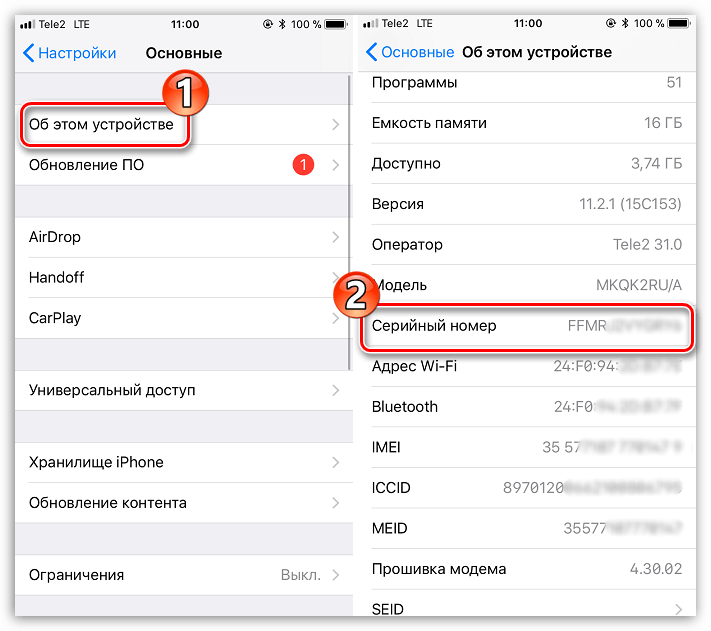


Способ 3: IMEI.info
Зная IMEI устройства, при проверке телефона на оригинальность обязательно стоит воспользоваться онлайн-сервисом IMEI.info, который может предоставить много интересной информации о вашем гаджете.
- Перейдите на сайт онлайн-сервиса IMEI.info. На экране отобразится окно, в котором вам потребуется ввести IMEI устройства, а затем для продолжения подтвердить, что вы не робот.
- На экране отобразится окно с результатом. Вы сможете увидеть такую информацию, как модель и цвет вашего iPhone, объем-памяти, страну-производителя и другую полезную информацию. Стоит ли говорить, что эти данные должны полностью совпадать?

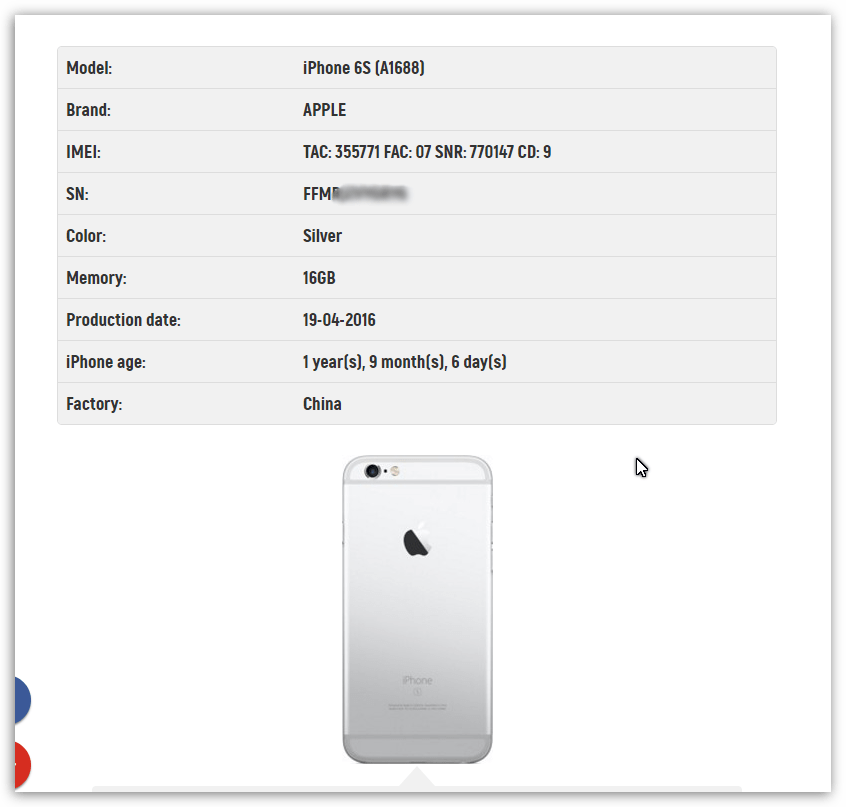
Способ 4: Внешний вид
Обязательно проверяйте внешний вид устройства и его коробки — никаких китайских иероглифов (если только Айфон не был приобретен на территории Китая), ошибок в написании слов здесь допускаться не должно.
На обратной стороне коробки смотрите спецификации устройства — они должны полностью совпадать с теми, что имеет ваш iPhone (сравнить характеристики самого телефона можно через «Настройки» — «Основные» — «Об этом устройстве»).

Естественно, никаких антенн для телевизора и прочих неуместных деталей быть не должно. Если вы ни разу ранее не видели, как выглядит настоящий Айфон, лучше потратьте время на поход в любой магазин, распространяющий яблочную технику и внимательно изучите выставочный образец.
Способ 5: Программное обеспечение
В качестве программного обеспечения на смартфонах от Apple используется операционная система iOS, в то время как подавляющее большинство подделок работают под управлением Android с установленной оболочкой, крайне схожей с яблочной системой.
В данном случае подделку определить довольно просто: загрузка приложений на оригинальном Айфон происходит из магазина App Store, а на подделках из Google Play Маркет (или альтернативного магазина приложений). App Store для iOS 11 должен выглядеть следующим образом:

- Чтобы убедиться, что перед вами именно iPhone, пройдите по ссылке ниже на страницу загрузки приложения WhatsApp. Сделать это нужно из стандартного браузера Safari (это важно). В норме телефон предложит открыть приложение в App Store, после чего оно может быть загружено из магазина.
- Если перед вами подделка, максимум, что вы увидите — ссылку в браузере на указанное приложение без возможности установить его на устройство.
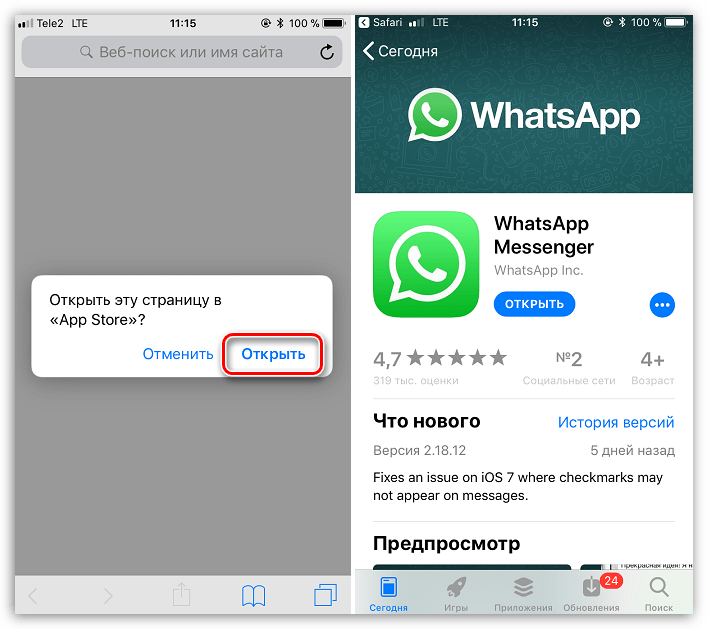
Это основные способы, позволяющие определить, настоящий перед вами iPhone или нет. Но пожалуй, самый главный фактор — это цена: оригинальное рабочее устройство без существенных повреждений не может стоит значительно ниже рыночной цены, даже если продавец это оправдывает тем, что ему срочно потребовались деньги.
 Мы рады, что смогли помочь Вам в решении проблемы.
Мы рады, что смогли помочь Вам в решении проблемы. Опишите, что у вас не получилось.
Наши специалисты постараются ответить максимально быстро.
Опишите, что у вас не получилось.
Наши специалисты постараются ответить максимально быстро.Помогла ли вам эта статья?
ДА НЕТApp Store: Сканер QR/штрих кодов ICONIT
Более 31 миллиона скачиваний!
Приложение ICONIT — это сканер QR-кодов/штрихкодов, установленный на более 200 миллионов смартфонов.
・Высочайший уровень скорости и точности считывания любых QR-кодов/штрихкодов!
・Сканер прост и удобен в использовании, так как фокус на объект сканирования наводится автоматически.
■ Особенности ICONIT
Благодаря автоматической фокусировке, сканирование занимает считанные мгновения.
Это бесплатное и очень удобное в использование приложение для считывания QR-кодов/штрихкодов, с которым легко справится любой пользователь.
・Сохраняется история выполненных сканирований.
・Позволяет искать товары по штрихкоду (JAN-коду)!
・Позволяет сохранять информацию в виде иконок, чтобы постоянно иметь ее под рукой!
・Позволяет сканировать QR-коды/штрихкоды с изображений, хранящихся в памяти камеры смартфона.
Если какой-то QR-код не удается считать другим сканером, обязательно попробуйте сделать это, используя ICONIT.
■ Советы по использованию ICONIT
・После сканирования QR-кода/штрихкода нажмите на кнопку «»Добавить в Список иконок»», и считанные данные сохранятся в Списке иконок.
・Вы можете легко менять названия и изображения иконок, а также их порядок в Списке иконок по времени получения/обновления или названию.
・Для быстрого доступа к иконкам вы можете добавить наиболее часто используемые из них на рабочий стол смартфона.
・Если вы зарегистрируете данные вашего аккаунта («»Настройки»» > «»Профиль»»), вы легко сможете обмениваться адресами с другими пользователями.
・Более того, даже если вы удалите приложение, а затем установите его вновь, достаточно будет ввести данные вашего аккаунта, чтобы восстановить ваш Список иконок.
・Если вы обменяетесь личными данными с другими пользователями ICONIT, вы сможете обмениваться с ними сообщениями.
■ Другие функции
・Помимо японского и английского языков, ICONIT поддерживает корейский, упрощенный китайский, немецкий, испанский, тайский, вьетнамский, русский и французский языки.
Вы можете задать язык для использования, изменив язык приложения в языковых настройках вашего смартфона.
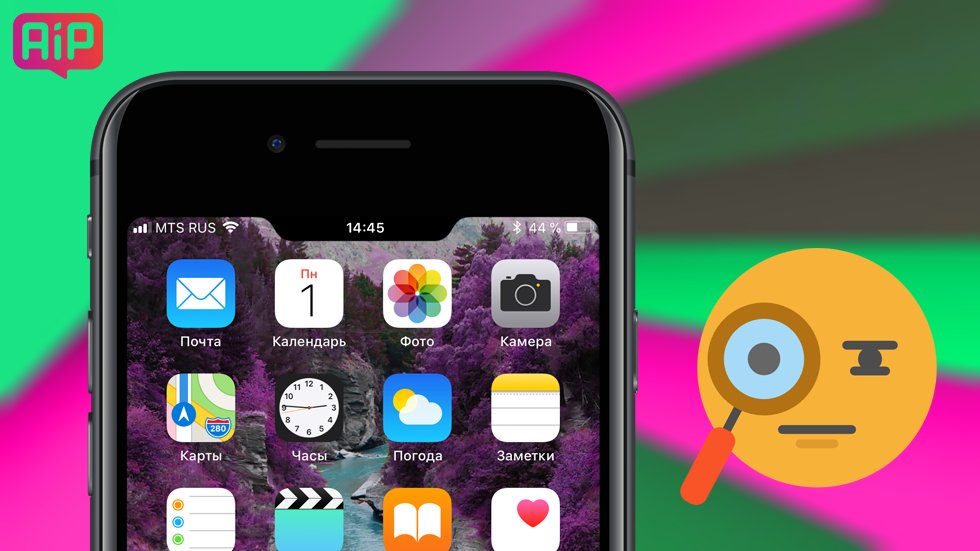
Проверить экран iPhone на подлинность очень легко.
Согласно статистике, за последние несколько лет в России сильно увеличились продажи подержанных iPhone. Как купить б/у iPhone и точно знать, что дисплей смартфона не был заменен на неоригинальную подделку в одном из обычных сервисных центров? В этой инструкции рассказали о самом простом способе, который позволяет за несколько секунд установить — оригинальный дисплей в iPhone или нет.

Почему дисплей обязательно нужно проверять
Одна из основных причин обращения пользователей iPhone в сервисные центры — разбитый дисплей. И зачастую владельцы iPhone несут свои смартфоны не в авторизованные сервисные центры и даже не в крупные сервисы, где используются близкие к оригинальным комплектующие.
Чаще всего пользователи хотят сэкономить на ремонте и обращаются в мелкие сервисные центры. В таких сервисах не только далеко не самые опытные мастера, но и исключительно неоригинальные запчасти, из-за чего цена ремонта и является низкой.
Когда же владельцы iPhone с замененными дисплеями продают свои смартфоны на вторичном рынке, в большинстве случаев они предпочитают умалчивать о замене экрана. Как итог, новый владелец iPhone может и не догадываться о том, что в его смартфоне установлен крайне некачественный дисплей.
Как проверить дисплей iPhone — оригинальный или нет? Самый простой способ
К счастью, существует очень простой способ проверки дисплея iPhone на подлинность. Достаточно посветить на экран смартфона при помощи фонарика и обратить внимание на отражение света на дисплее.
Неоригинальный некачественный дисплей, который был заменен, имеет полоски по всей площади.
У оригинального же дисплея iPhone таких полосок нет.
Такую проверку следует выполнять на всех iPhone, которые имеют встроенный дигитайзер (от iPhone 5 до iPhone 8/8 Plus).
С другими полезными рекомендациями о проверке iPhone на подлинность вы можете ознакомиться в этой статье.
Смотрите также:
Поделиться ссылкой
Поставьте 5 звезд внизу статьи, если нравится эта тема. Подписывайтесь на нас Telegram, ВКонтакте, Instagram, Facebook, Twitter, Viber, Дзен, YouTube.
 Загрузка…
Загрузка…Как проверить айфон по серийному номеру
Последнее обновление 23 июля, 2020
Перед покупкой нового или ранее использованного iPhone, важно убедится в оригинальности телефона и отсутствии блокировки. Наиболее простой способ – проверить айфон по серийному номеру. Где посмотреть серийным номер и как выполнить проверку, вы узнаете в этой статье.
Проверка iPhone на официальном сайте
Компания Apple позволяет убедиться в оригинальности iPhone, а так же праве на обслуживания и поддержку. Для этого следует посетить соответствующую страницу компании, где указать серийный номер телефона или IMEI. Проверка телефона на официальном сайте бесплатна. Тут же можно проверить айфон по IMEI.

 Проверка айфона по серийному номеру на официальном сайте.
Проверка айфона по серийному номеру на официальном сайте.Проверка iPhone в стороннем сервисе
Помимо официального сайта, проверку осуществляют сторонние сервисы – iphoneimei, iphoneox и sndeep. Наиболее интересным выглядит сервис sndeep, поскольку предоставляет подробную информацию о дате продажи, активации и месте покупки телефона. Ещё сообщает детальные технические характеристики модели. При этом просмотр большинства данных осуществляется после оплаты 0.18 USD.
Среди представленных сервисов, sndeep так же располагает базой данных об украденных и утерянных смартфонах. Поэтому дополнительная проверка не будет лишней, если iPhone покупается с рук.
При покупке ранее использованного iPhone, попросите продавца предоставить серийный номер или IMEI для проверки телефона. Фотография коробки не годится. Наилучший способ – фото настроек, SIM лотка и обратной стороны телефона. Если продавец отказывается предоставлять информацию или ищет отговорки, тогда лучше отказаться от дальнейших сделок.
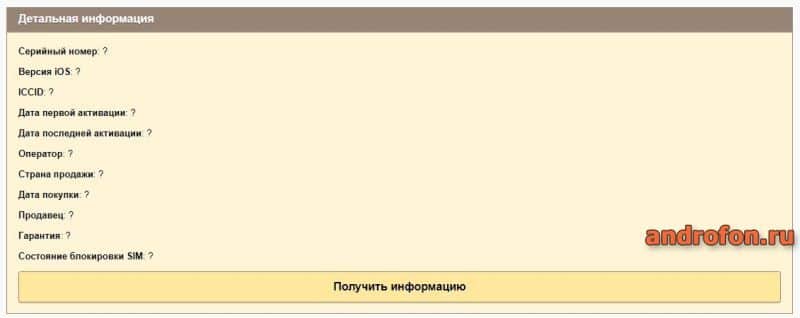
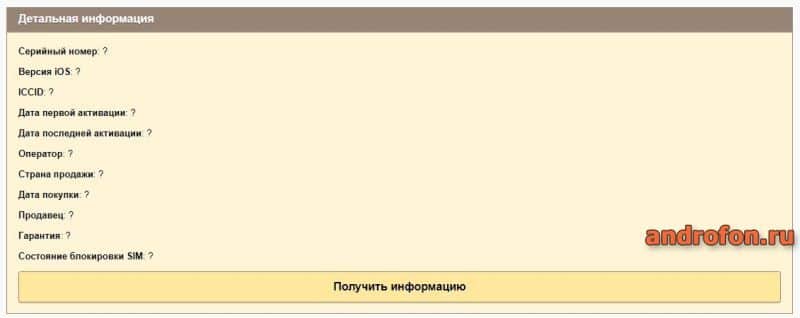 Проверка серийного номера айфона на стороннем сервисе.
Проверка серийного номера айфона на стороннем сервисе. 
 Просмотр технических характеристик айфона с указанным IMEI
Просмотр технических характеристик айфона с указанным IMEIГде посмотреть серийный номер
Серийный номер указан в разделе «Настройки» — «Основные» — «Об устройстве». Там же находится и другая информация об устройстве, включая IMEI.
Если посмотреть серийный номер не представляется возможным, для проверки так же сгодится код IMEI. Причем в процессе проверки любой сервис сообщит серийный номер, что привязан к номеру IMEI. Соответствующая комбинация, помимо настроек, указана на оригинальной упаковке, у некоторых моделей iPhone на тыльной стороне или лотке для SIM карты. Подробная информация описана на официальном сайте компании Apple.
Вывод
В статье собраны актуальные способы, как проверить айфон по серийному номеру. Описанные инструкции позволят убедиться в оригинальности смартфона, статусе активации или возможной блокировке.
А какие способы проверки известны вам? Поделитесь опытом в ком
ментариях.Post Views: 3
В целях обеспечения большей безопасности вашей учетной записи владельцам учетных записей программы разработчика потребуется двухфакторная аутентификация для входа в свою учетную запись Apple Developer и сертификаты, идентификаторы и профили, начиная с 27 февраля 2019 года. Этот дополнительный уровень безопасности для вашего Apple ID помогает убедиться, что вы единственный человек, который может получить доступ к вашей учетной записи.
о двухфакторной аутентификации
Что это?
Двухфакторная аутентификация — это дополнительный уровень безопасности для вашего Apple ID, разработанный для того, чтобы вы были единственным человеком, который может получить доступ к вашей учетной записи, даже если кто-то знает ваш пароль.Он защищает вашу учетную запись, запрашивая пароль и доступ либо к доверенному устройству, либо к проверочному коду, доставленному с помощью SMS или телефонного звонка. Требование не только пароля для доступа к вашей учетной записи повышает безопасность вашего Apple ID и всей личной информации, которую вы храните в Apple.
Кто должен включить это?
Только разработчики с ролью Владельца учетной записи (ранее «Командный агент») в Программе разработчиков Apple, Программе Apple Developer Enterprise или Университетской программе разработчиков iOS должны включать двухфакторную аутентификацию.Разработчики, которые зарегистрированы для бесплатной учетной записи или имеют другие командные роли, не обязаны включать двухфакторную аутентификацию.
Зачем это нужно?
Являясь основным представителем своей команды разработчиков, владелец счета отвечает за членство и имеет полный доступ ко всем связанным инструментам, ресурсам и преимуществам. Двухфакторная аутентификация обеспечивает дополнительный уровень безопасности для этих учетных записей.
Нужно ли будет вводить код подтверждения при каждом входе в учетную запись Apple Developer?
После включения двухфакторной аутентификации вам нужно будет вводить код подтверждения при каждом входе в систему, если только вы не решите доверять браузеру, и в этом случае вам больше не придется запрашивать код подтверждения с этого компьютера для 30 дней.Вас могут попросить повторно проверить, сбрасываете ли вы или меняете браузеры.
Что такое доверенное устройство и доверенный номер телефона?
Доверенное устройство — это устройство iOS или Mac, на котором вы выполнили вход с помощью Apple ID разработчика с помощью двухфакторной аутентификации. Мы знаем, что это ваше устройство, и его можно использовать для подтверждения вашей личности, отображая код подтверждения от Apple при входе.
Номер доверенного телефона можно использовать для получения кодов подтверждения с помощью текстового сообщения или автоматического телефонного звонка.Вы должны подтвердить хотя бы один доверенный номер телефона, чтобы зарегистрироваться в двухфакторной аутентификации. Это может быть телефонный номер любого типа, который вы используете.
Чем двухфакторная проверка подлинности отличается от двухэтапной проверки?
Двухфакторная аутентификация встроена непосредственно в сайты iOS, macOS, tvOS, watchOS и Apple. Он поддерживает несколько способов доверять устройствам и доставлять коды подтверждения, а также обеспечивает более удобное взаимодействие с пользователем.
Двухэтапная проверка — это более старый метод, в котором для доставки кодов проверки используется SMS.Он доступен для пользователей, которые не имеют устройств Apple, не могут обновить свои устройства или иным образом не имеют права на двухфакторную аутентификацию.
Включение двухфакторной аутентификации
Каковы системные требования?
Вы можете включить двухфакторную аутентификацию на iPhone, iPad или iPod touch с iOS 9 и новее или на Mac с OS X El Capitan и новее.
Как настроить двухфакторную аутентификацию?
Вы можете узнать, как настроить двухфакторную аутентификацию для вашего Apple ID, посетив страницу поддержки.
Нужно ли мне доверенное устройство, выделенное для моей учетной записи Apple Developer, если я включу двухфакторную аутентификацию?
Нет. Вам потребуется использовать доверенное устройство, чтобы впервые включить двухфакторную аутентификацию. Однако вы можете использовать одно и то же доверенное устройство для нескольких идентификаторов Apple, которые включены для двухфакторной аутентификации. Кроме того, если у вас нет доступа к доверенному устройству, вы можете получить код подтверждения с помощью SMS или телефонного звонка. По возможности, вы должны использовать доверенное устройство для повышения безопасности и оптимизации процесса.
Как узнать, включен ли он у меня?
Вы можете проверить настройки безопасности, войдя в iCloud на поддерживаемом устройстве с Apple ID, который вы используете для своей учетной записи разработчика.
- На вашем устройстве iOS под управлением iOS 10.3 или более поздней версии
Выберите «Настройки»> «Apple ID»> «Пароль и безопасность». - На вашем устройстве iOS под управлением iOS 10.2 или более ранней версии
Выберите «Настройки»> «iCloud».Нажмите «Apple ID»> «Пароль и безопасность». - На вашем Mac под управлением OS X El Capitan или более поздней версии:
Перейдите в меню Apple ()> Системные настройки> iCloud> Сведения об учетной записи> Безопасность.
Если включено, вы увидите: Двухфакторная аутентификация: включена.
Если не включено, вы увидите: Двухфакторная аутентификация: выкл. И ссылку для включения двухфакторной аутентификации.
Дополнительная информация
Как я могу использовать разные Apple ID для iCloud и моей учетной записи Apple Developer?
Если ваш персональный идентификатор Apple ID отличается от идентификатора Apple, связанного с вашей учетной записью Apple Developer, вы можете настроить свое устройство так, чтобы разрешать прием кодов подтверждения для обоих идентификаторов Apple.
Если ваши Apple ID уже включены для двухфакторной аутентификации:
- На вашем устройстве iOS
Добавьте Apple ID разработчика на ваше устройство под управлением iOS 12 или более поздней версии в разделе «Настройки»> «Пароли и учетные записи»> «Добавить учетную запись»> «iCloud». Теперь ваше устройство настроено на получение кодов подтверждения как для ваших личных, так и для Apple ID разработчиков. - На вашем Mac
Добавьте Apple ID разработчика на ваш Mac под управлением OS X El Capitan или более поздней версии в Системных настройках> Учетные записи в Интернете> iCloud.Ваш Mac теперь настроен на получение проверочных кодов как для ваших личных, так и для Apple ID разработчиков.
Если ваши Apple ID еще не включены для двухфакторной аутентификации:
- На вашем устройстве iOS
- Включите двухфакторную аутентификацию для вашего личного Apple ID в «Настройки»> «iCloud»> «Пароль и безопасность»> «Двухфакторная аутентификация».
- Выйдите из iCloud на устройстве iOS в меню «Настройки»> «iCloud»> «Выйти».Войдите в iCloud на своем устройстве с помощью своего Apple ID разработчика.
- Включите двухфакторную аутентификацию для своего Apple ID разработчика в меню «Настройки»> «iCloud»> «Пароль и безопасность»> «Двухфакторная аутентификация».
- Войдите в iCloud на своем устройстве iOS, используя свой персональный Apple ID.
- Добавьте Apple ID разработчика на свое устройство в Настройки> Пароли и учетные записи> Добавить учетную запись> iCloud.
- Теперь ваше устройство настроено на получение кодов подтверждения как для ваших личных, так и для Apple ID разработчиков.
- на вашем Mac
- Включите двухфакторную аутентификацию для вашего личного Apple ID в Системных настройках> iCloud> Сведения об учетной записи> Безопасность.
- Создайте новую системную учетную запись на вашем Mac для своего разработчика Apple ID в Системные настройки> Пользователи и группы.
- Войдите в свою новую системную учетную запись разработчика и включите двухфакторную аутентификацию для своего Apple ID разработчика в Системных настройках> iCloud> Сведения об учетной записи> Безопасность.
- Войдите в свою основную системную учетную запись и добавьте свой Apple ID разработчика на свой Mac в разделе «Системные настройки»> «Учетные записи Интернета»> «iCloud».
- Ваш Mac теперь настроен на получение проверочных кодов для ваших личных идентификаторов Apple и идентификаторов разработчика в вашей основной учетной записи пользователя.
Вы также можете получить коды подтверждения для нескольких идентификаторов Apple с помощью текстового сообщения или телефонного звонка на номер вашего доверенного телефона, а не через iCloud.
Что, если я включил двухэтапную проверку?
Если в вашем Apple ID включена двухэтапная проверка и доступна двухфакторная аутентификация в вашей стране или регионе, вам потребуется перейти на двухфакторную аутентификацию для повышения безопасности.
Могу ли я иметь несколько доверенных устройств, связанных с одним Apple ID?
Да. Вы можете войти на несколько устройств с помощью Apple ID разработчика, используя двухфакторную аутентификацию.
Могу ли я иметь несколько доверенных телефонных номеров, связанных с одним Apple ID?
Да. Вы можете управлять своими доверенными телефонными номерами, доверенными устройствами и другой информацией учетной записи на своей странице учетной записи Apple ID. Вы также можете управлять доверенными телефонными номерами в настройках безопасности Apple ID на доверенных устройствах.
Можно ли использовать один и тот же доверенный номер телефона для нескольких идентификаторов Apple?
Да. Вы можете назначить один и тот же доверенный номер телефона нескольким идентификаторам Apple ID, которые вы используете.
Что, если я потеряю доступ к своим доверенным устройствам и доверенному номеру телефона?
Вы можете запросить восстановление учетной записи, чтобы восстановить доступ к вашей учетной записи. Восстановление учетной записи может занять несколько дней или дольше, в зависимости от конкретной информации учетной записи, которую вы можете предоставить, чтобы подтвердить свою личность.
Можно ли по-прежнему использовать ключ восстановления с моей учетной записью с двухфакторной аутентификацией?
Если ранее вы включили двухэтапную проверку с помощью ключа восстановления в своей учетной записи и выполнили вход на устройстве под управлением iOS 11 или macOS High Sierra, ваш Apple ID автоматически обновляется до двухфакторной аутентификации.После обновления вашей учетной записи у вас есть возможность создать новый ключ восстановления. Этот параметр доступен только в том случае, если вы обновляете учетную запись с двухэтапной аутентификации до двухфакторной аутентификации. Узнайте, как создать ключ восстановления.
Как сбросить или изменить свой пароль в моей учетной записи с поддержкой двухфакторной аутентификации?
Здесь вы можете узнать, как сбросить или изменить пароль с вашего доверенного устройства.
Могу ли я сбросить или изменить свой пароль с ненадежного устройства?
Вы можете инициировать запрос на сброс пароля с ненадежного устройства.Вам нужно будет предоставить как номер вашего доверенного телефона, так и пароль, связанный с вашим доверенным устройством, чтобы сбросить пароль.
Что если двухфакторная аутентификация еще не доступна в моей стране или регионе?
Если ваш Apple ID связан со страной или регионом, которые еще не поддерживают двухфакторную аутентификацию, вам нужно вместо этого включить двухэтапную проверку.
Что, если я не могу включить двухфакторную аутентификацию по какой-то другой причине?
Если вы не можете включить двухфакторную аутентификацию для своей учетной записи, свяжитесь с нами.
,При двухфакторной аутентификации вам потребуется код подтверждения, чтобы войти в систему с помощью Apple ID на новом устройстве или в браузере.
Каждый раз, когда вы входите в систему с помощью своего Apple ID на новом устройстве или в браузере, вы подтверждаете свою личность с помощью пароля и шестизначного кода подтверждения.Есть несколько способов получить код подтверждения. Вы можете использовать код, отображаемый на вашем доверенном устройстве, получать текстовые или телефонные звонки или генерировать код с вашего доверенного устройства.
Если вы используете iOS 11.3 или более позднюю версию на вашем iPhone, вам может не потребоваться ввод кода подтверждения. В некоторых случаях ваш доверенный номер телефона может быть автоматически подтвержден в фоновом режиме на вашем iPhone. Это на одну вещь меньше, и ваша учетная запись все еще защищена двухфакторной аутентификацией.
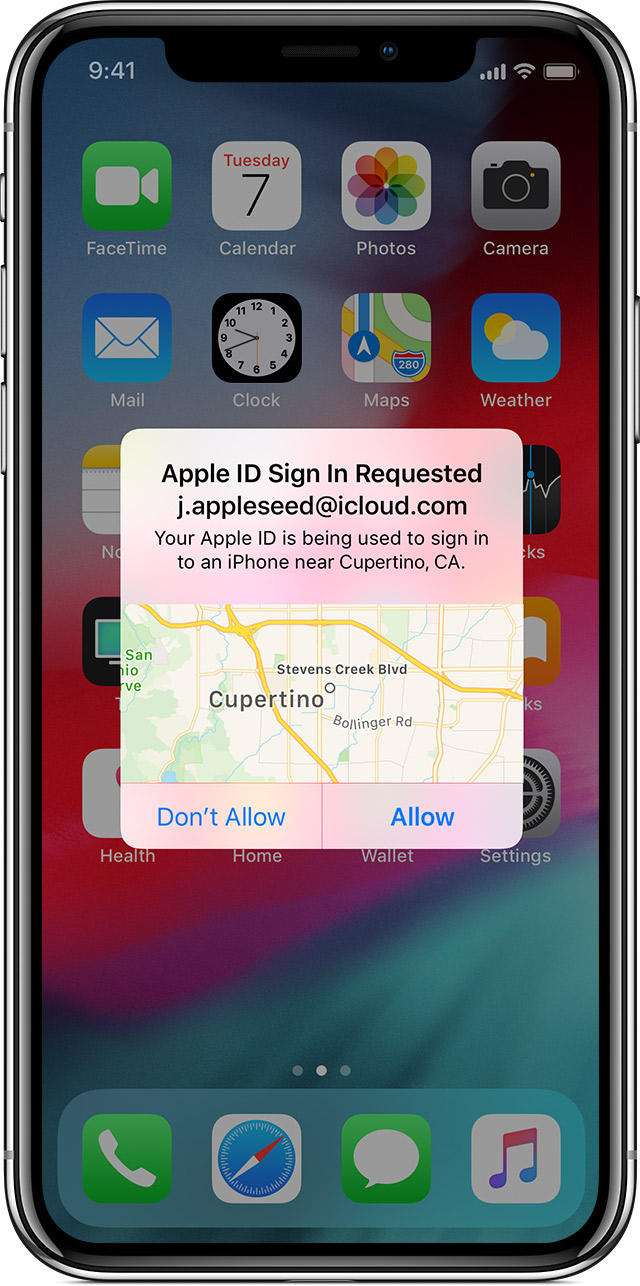
Используйте код, отображаемый на доверенном устройстве
Если у вас есть доверенное устройство под управлением iOS 9 и более поздних версий, OS X El Capitan и более поздних версий, iPadOS 13 и более поздних версий или watchOS 6 и более поздних версий, код подтверждения автоматически отображается на ваших доверенных устройствах.
- Войдите с помощью своего Apple ID и пароля на новом устройстве или в браузере.
- Ищите уведомление о входе на любом из ваших доверенных устройств.
- Нажмите Разрешить, чтобы получить код подтверждения.
- Введите проверочный код на другом устройстве, чтобы выполнить вход.

Получить текст или телефонный звонок
Если у вас нет под рукой доверенного устройства, вы можете отправить код подтверждения на ваш доверенный номер телефона в виде текстового сообщения или телефонного звонка.
- Нажмите «Не получил код подтверждения» на экране входа.
- Выберите, чтобы код был отправлен на ваш доверенный номер телефона.
- Вы получите текстовое сообщение или телефонный звонок от Apple с вашим кодом подтверждения.
- Введите код на другом устройстве, чтобы выполнить вход.

Получить код из настроек на вашем доверенном устройстве
Если вы не можете автоматически получить проверочный код на ваших доверенных устройствах, вы можете получить его в Настройках, даже если ваше устройство находится в автономном режиме.
С вашего iPhone, iPad или iPod touch:
В iOS 10.3 или более поздней версии:
- Зайдите в Настройки> [ваше имя].
- Нажмите Пароль и безопасность> Получить код подтверждения.
В iOS 10.3 или более поздней версии, если ваше устройство не в сети:
- Зайдите в Настройки> [ваше имя].
- Нажмите Пароль и безопасность.
- В сообщении говорится «Данные учетной записи недоступны». Нажмите Получить код подтверждения.
В iOS 10.2 или ранее:
- Перейдите в Настройки> iCloud.
- Нажмите ваше имя пользователя Apple ID.
- Если ваше устройство не в сети, нажмите Получить код подтверждения. Если ваше устройство подключено к сети, нажмите «Пароль и безопасность»> «Получить код подтверждения».
с вашего Mac:
- Перейдите в меню Apple > «Системные настройки», затем нажмите «Apple ID».
- Нажмите Пароль и безопасность> Получить код подтверждения.

Если вы все еще не можете войти в систему
Дата публикации:
- Товары
- Клиенты
- Случаи использования
- Переполнение стека Публичные вопросы и ответы
- Команды Частные вопросы и ответы для вашей команды
- предприятие Частные вопросы и ответы для вашего предприятия
- работы Программирование и связанные с ним технические возможности карьерного роста
- Талант Нанимать технический талант
- реклама Связаться с разработчиками по всему миру
iphone — обработка аутентификации в приложениях iOS
Переполнение стека- Товары
- Клиенты
- Случаи использования
- Переполнение стека Публичные вопросы и ответы
- Команды Частные вопросы и ответы для вашей команды
- предприятие Частные вопросы и ответы для вашего предприятия
- работы Программирование и связанные с ним технические возможности карьерного роста
- Талант Нанимать технический талант
